Презентация на тему: » ППО АСФК СУФД-портал Назначение и основные принципы работы.» — Транскрипт:
1 ППО АСФК СУФД-портал Назначение и основные принципы работы
2 Преимущества ЭД перед бумажными документами Экономия времени при отправке документов, поиске, ведению архива Сокращение материальных расходов (бумага, расходные материалы) Всеобъемлющий контроль над документооборотом (ведется история пошаговых действий пользователей с указанием времени) Исключение неумышленных ошибок (автоматический контроль корректности заполнения документа и наличия ЭП )
3 ППО «АСФК»СУФД- портал Является частью Автоматизированной Системы Федерального казначейства и предназначено для решения следующих задач: автоматизированное выполнение функций кассового обслуживания бюджета территориальными отделениями Федерального казначейства; обеспечение юридически значимого, защищенного документооборота между органами Федерального казначейства (ФК) и другими участниками бюджетного процесса (ДУБП).
Оплата заказчика — исполнителю ИП по ОКВ 643 через программу СУФД. (Пример-Иллюстрация)
4 Преимущества СУФД-портала Защищенный канал связи через Континент-АП Сервер СУФД находится в УФК, не нужны навыки администрирования, все проблемы с ППО можно решить удаленно Возможность проверки корректности заполнения документа до его отправки в УФК Возможность работы с ППО с нескольких рабочих мест одновременно
5 Порядок действий при подключении в СУФД-порталу Открытие ЛС в УФК Заключение договора об ЭД с УФК Предоставление заявок на подключение к сетевому ресурсу ППО АСФК СУФД-портал, и получение логинов для входа в портал Предоставление пакета документов на ЭП и получение на основании их сертификатов ЭП Настройка рабочего места для работы в СУФД-портале После проверки работоспособности СУФД-портала предоставление акта готовности в УФК для переключения работы с ЭД Подробная информация размещена на сайте в документе Письмо УФК об электронном документообороте Письмо УФК об электронном документообороте
6 Настройка рабочего места для работы в СУФД-портале Интернет со скоростью не менее 128 Кбит/сек Крипто-Про версии 3.6 и Континент –АП (можно скачать с сайта казначейства ) Интернет- обозреватель Mozilla Firefox, Java (с официальных сайтов
7 Порядок действий при работе с СУФД-порталом Установить соединение с Континент-АП Зайти в портал под своей учетной записью (логин и пароль выдает УФК на основании заявок от ДУБП) Создать, подписать и отправить документы Проконтролировать обработку документов
8 Отдел РСиБИ УФК консультирует по следующим вопросам Установка, настройка и работа Континента- АП и Крипто-Про Получение сертификатов для Континента – АП и электронной подписи, установка сертификатов в Крипто-Про Получение лицензии на Крипто-Про
9 Отдел ИС УФК консультирует по вопросам Работоспособность и доступность СУФД- портала Выдачи логина для СУФД-портала, смена пароля для входа Пользовательские настройки в СУФД- портале Работа в СУФД-портале, принципы работы, порядок действий, возникновение нештатных ситуаций, исправление ошибок
Краткий обзор интерфейса СУФД-онлайн.
11 Заполнение заявки на СУФД-портал
12 Тип ЛС и наименование полномочий Код типа л/с Наименование типа л/с 01Лицевой счет ГРБС, РБС 02Лицевой счет бюджета 03Лицевой счет ПБС 04Лицевой счет АДБ 05 Лицевой счет для учета операций со средствами во временном распоряжении 06Лицевой счет ГАИВФДБ 07Лицевой счет ГАИВнФДБ 08Лицевой счет АИВФДБ 09Лицевой счет АИВнФДБ 10Лицевой счет ИПБС 14 Лицевой счет для учета операций по переданным полномочиям ПБС 41Лицевой счет не участника бюджетного процесса 20Лицевой счет бюджетного учреждения 21Отдельный лицевой счет бюджетного учреждения 30Лицевой счет автономного учреждения 31Отдельный лицевой счет автономного учреждения 22 Лицевой счёт бюджетного учреждения для учёта операций со средствами обязательного медицинского страхования 32 Лицевой счёт автономного учреждения для учёта операций со средствами обязательного медицинского страхования 12 Лицевой счет территориального органа государственного внебюджетного фонда Российской Федерации
13 Тип ЛС и наименование полномочий в СУФД-портале Тип ЛСПолномочие в СУФД при подаче заявки на подключение 01, 06, 07 грбс, рбс 02, 52, 12 фо 03, 05, 08, 09, 10, 14 пбс 04 ап 41 (бу – 20, 21, 22, ау – 30, 31, 32 ) нубп
14 Основные элементы интерфейса
15 Создание нового документа Создать новый документ Скопировать документ Импорт документа Создание документа на основе родительского
16 Прохождение документарного контроля Кнопка проверить документ. Результат может выдать: Критичные ошибки Некритичные ошибки
17 Подписание документа Статус документа должен быть «Введен» Кнопка подписать должна быть активна После подписания необходимо проверить подпись по кнопке- проверить подпись и статус документа – должен быть «Утвержден» Если подпись надо снять- нажать кнопку Удалить подпись
18 Отправка документа Проверить статусы документов- статус утверждения должен быть Утвержден Проверить транспортную историю документа – документ принят куратором для обработки- после наличия статус- доставлен в OEBS
19 Схема изменения статусов документов Бизнес- статус Черновик Бизнес- статус Введено Статус утверждения Утвержден Статус передачи обработан учетной системой Статус утверждения Не Утвержден Документарный контроль пройден В поле Ошибки есть запись об Ошибке Документарный контроль не пройден Документ полностью подписан Документ не подписан Отправить документ
20 Справочная информация по СУФД Письма, инструкции, ППО Обучение работе в портале для ДУБП Телефон специалистов по СУФД
21 Спасибо за внимание!
Источник: www.myshared.ru
Краткая инструкция по работе с ппо «суфд

После получения в УФК по г.Москве логин и пароль пользователя, сотрудники организации могут зарегистрироваться в СУФД-портале:
В поле «Пользователь» – вводится логин выданный в казначействе (логин выдается один на организацию для всех пользователей соответствующей организации).
Необходимо отметить если логин и пароль будет введен неправильно 3 раза, то, пользователь будет заблокирован на определенный период времени (в среднем 15-20 мин).

После авторизации в системе открывается окно анкетирования. Заполнение анкеты не является обязательным для начала работы в СУФД и заполняется пользователем по желанию.
Для отказа от анкетирования выбирается кнопка «Нет»:
Открывается основное окно СУФД:

Для смены пароля необходимо зайти в раздел «Операции» — «Сменить пароль»

В появившемся окне заполняются поля:
поле «Текущий пароль» — вводится пароль выданный в казначействе
поле «Новый пароль» — вводится новый пароль, который далее подтверждаем в следующем поле.

Далее открывается рабочее окно, в котором слева будет находиться меню «Дерево документов». 
Вся работа осуществляется с использованием «Дерево документов».
В «Дереве документов», путем разворачивания нужных веток, необходимо выбирать нужные для работы документы.

Для работы с документами используются кнопки находящиеся в верней части экрана (панель меню):
Экспортировать выделенные документы
Создать новый документ
Открыть документ на редактирование
Создать копию документа
Просмотр изменения статуса документа/записи справочника
Обновить список документов
Создание и отправка документов в Портале АРМ ДУБП производиться последовательно:
Перед созданием документа необходимо убедиться в правильном выборе роли организации.
Смена роли организации происходит путем выбора из всплывающего списка в верхнем правом углу рабочего окна.

Создать документ в системе можно несколькими способами, нажав соответствующую кнопку:
Чтобы увидеть созданный документ следует обновить список, нажав кнопку
Созданный любым из трех способов документ имеет статус передачи и бизнес-статус «Черновик».
Над документом с данным статусом доступны следующие операции:
редактирование удаление подтверждение ввода
Примечание : Все кнопки могут не уместиться на экране, для доступа к скрытым кнопкам необходимо с помощью стрелок сдвинуть в нужную сторону.

Для начала работы в СУФД-портале клиентам УФК по г.Москве необходимо провести отправку тестового произвольного сообщения.
Произвольные документы отправляются из пункта дерева «Произвольные» – «Информационные сообщения» — «Информационные сообщения».
Тестовое информационное сообщение готовится в разделе «Документы» – «Произвольные» – «Информационные сообщения» с типом «Настройка процедуры»
Произвольные документы отправляются только через «Информационные сообщения»

В документах заполняются следующие обязательные поля:
«Дата действия документа» — указывается актуальная дата;
«Наименование документа» – выбирается из справочника, которое вызывается нажатием кнопки расположенной рядом с полем, с изображением книги;
«Ответственный» — указывается ФИО сотрудника организации, который осуществляет взаимодействие с куратором в казначействе.
«Краткое описание» — указывается код УБП организации и вид документа — «Тест».
Вложения к произвольному документу добавляются по кнопке «Добавить вложение» в разделе «Вложение».
В открывшемся окне выбираем файл и подгружаем.

Сохраняем полученный документ и выходим в общее меню.
В общем списке меню выделяем созданный документ и проводим документарный контроль.
Для выполнения документарного контроля требуется установить курсор на созданный документ в списке документов и нажать на кнопку на панели инструментов.
Чтобы подписать документ необходимо выделить соответствующий документ в списке документов и нажать на кнопку .
Для отправки документа следует выбрать необходимый документ в списке и нажать на кнопку .
Тестирование и переход считаются успешными после того, как произвольный документ примет статус передачи «Принят».
Импорт структурированных документов в СУФД-портале.
В СУФД-портале реализован импорт данных из текстовых файлов в соответствии с ТФФ (Требованиями к форматам файлов), утвержденными Федеральным казначейством. Поэтому для импорта документов в СУФД в обычном порядке используются документы в структурированном текстовом файле, выгруженные из программного продукта организации (1С, Парус и т.д.) согласно актуальным форматам.
Работая в СУФД (под своим логином и паролем), и, используя меню «дерево документов», выбирают нужный раздел с документами, после этого выполняют операцию импорта документов в СУФД.
Импорт любого типа документа выполняется по одному и тому же сценарию, отличается только раздел дерева документов (ветвь, т.е. ЗКР, БО, Уведомления).
На примере осуществляется импорт заявки на кассовый расход (ЗКР).

Выбор структурированного файла для импорта.

Вся отчетность получаемая из казначейства отображается в пункте меню «Оперативная отчетность» – «Отчеты» – «Отчеты».

Вложения из выписки (ПП, приложение к выписке, ЗКР и т.д.) просматриваются в самой Выписке, для этого надо встать на необходимый документ и на панели меню нажать кнопку «Открыть документ на просмотр»

Для печати приложений к выписке необходимо в открывшемся окне поставить «галочку» возле слова GUID и после того как стоки подсветились серым нажимаем на кнопку «Напечатать».

Выбор шаблонов печати указывается в окне «Множественный выбор шаблонов печати».
Для каждой строки выбираем формат выгрузки из предложенного списка (форматы могут отличаться в зависимости от типа документов), который появляется при нажатии на «строку прокрутки».
Количество строк может варьироваться от 1 до 5 в зависимости от типов документов в Выписке.

В итоге должно получиться:


Все выбранные документы на печать сохраняются в архив.
Часто используемые формы документов и их расположение в дереве документов.


Транскрипт
1 Работа в СУФД. Интерфейс. Интерфейс СУФД можно разделить на нескольких основных элементов. В левой части (1) размещена панель навигатора.
В верхней части навигатора находится раскрывающийся список доступных организаций и полномочий (АП, ПБС,), особого внимания заслуживает полномочие «все», позволяющее просматривать и обрабатывать документы сразу по всем доступным организациям и полномочиям. Это особенно удобно при обслуживании на одном рабочем месте нескольких организации, располагающих несколькими полномочиями (такая ситуация часто возникает у Финансовых отделов).
Основную часть панели навигатора занимает древовидный список документов и справочников. Правая часть интерфейса используется для работы с конкретным типом документов. Панель навигатора Панель кнопок Панель сортировки и фильтра Строка быстрого фильтра Табличная форма 4 Область выбора страниц Информационная панель Сверху размещается панель кнопок (2).
Справа и слева на панели кнопок размещены кнопки прокрутки, позволяющие перейти к нужной части панели кнопок, если она не помещается на экране целиком. Некоторые кнопки кроме основной команды имеют возможность вызова дополнительных команд для этого используется дополнительная узкая кнопка размещенная вплотную к основной.
В табличной форме (3) отображается список документов выбранного в навигаторе типа. Следует помнить, что в СУФД, для более быстрого взаимодействия между клиентом и сервером, широко используется постраничная навигация. В частности, в нижней части табличной формы расположен список страниц и стрелки для перехода между ними. Над табличной формой расположена панель фильтра.
Как средство быстрой фильтрации удобно использовать верхнюю строку табличной формы. Слева на панели фильтров расположена небольшая кнопка, которая позволяет переходить из обычного режима (бирюзовая панель фильтров) в архивный режим (зеленая панель). Информационная панель (4) отображает краткую информацию о документе, выделенном в табличной форме.
Кроме вкладки Содержание на информационной панели доступны также вкладка Подписи, на которой можно просматривать ЭЦП документа, вкладка Атрибуты (информация технического характера) и вкладка Транспортная история, на которой можно просматривать произведенные над документом операции. В верхней части интерфейса справа размещено меню Настройки. Для смены пользователя удобно использовать позицию меню Настройки Выход, остальные команды в работе практически не используются. При работе в табличной форме доступно контекстное меню, вызываемое, как обычно, правой кнопкой мыши. 1
2 Работа в СУФД. Основные операции. Оператор СУФД обеспечивает передачу документов организации-клиента в орган Федерального казначейства и обработку документов, прежде всего — различных отчетных форм, направляемых органом Федерального казначейства организации. Основные операции практически идентичны независимо от типа документа. 1. Новый документ 2. Контроль 3,4.
Подпись 5. Отправка Передача документов. 1. Новый документ. СУФД предоставляет несколько способов создания нового документа. Наиболее эффективным представляется Импорт созданного во внешней бухгалтерской программе (1С, Парус. ) документа. СУФД поддерживает импорт структурированных файлов.
Следует принимать во внимание, что СЭД позволял пользователю импортировать документы в нескольких версиях одного формата, например TXZR100701, TXZR120101, TXZR120701, СУФД использует только один, актуальный, формат. При нажатии на кнопку импорта открывается диалоговое окно выбора файлов для загрузки.
Кнопка «Обзор» позволяет указать загружаемый файл, кнопка «+» добавляет еще одно поле для выбора второго, и т.д. файлов. В ходе импорта автоматически осуществляется контроль на соответствие загружаемого файла Требованиям к форматам. Если файл не соответствует Требованиям. выдается сообщение об ошибке и загрузка документа не производится.
При отсутствии ошибок выдается уведомление об успешной загрузке. Оператор может создавать документы вручную. При этом открывается новое окно, набор вкладок и полей, особенности заполнения полей меняются в зависимости от документа. Третий способ создания нового документа Копирование существующего документа.
Если документ предполагает передачу в органы Федерального казначейства сканированных копий документов-оснований, их необходимо прикрепить в списке вложений на вкладке Системные атрибуты. Рекомендуется сканировать документы с разрешением dpi (при плохом качестве оригинала до 300 dpi) в черно-белом режиме.
Для сохранения рекомендуются форматы tif (многостраничный графический формат, в одном файле несколько страниц), pdf (также многостраничный формат) или jpg. 2. Контроль. Независимо от способа создания документа, новый документ имеет статус Черновик. Дальнейшая работа с документом предполагает проверку созданного документа. Для этого используется кнопка 2
3 Документарный контроль. В результате контроля могут быть выданы предупреждения (желтый треугольник) или ошибки (красный кружок). Сообщения об ошибках блокируют дальнейшую обработку документа и требуют исправления, предупреждения носят, как правило, информационный характер и вмешательства оператора обычно не требуют. 3. Наложение ЭЦП.
Документ, успешно прошедший контроль, необходимо подписать электронно-цифровой подписью. Система ЭЦП в СУФД имеет ряд особенностей. Пользователи СУФД могут иметь право первой (формализованная должность Руководитель) или второй (формализованная должность Главный бухгалтер) подписи. Документы, за несколькими исключениями, должны быть подписаны двумя (первой и второй) подписями.
Не следует пытаться отправить документ, подписанный только одной подписью это приводит к ошибкам обработки документа, чаще всего такой документ не удается обработать. СУФД не предусматривает возможности подписывать документы за другого пользователя, т. е. пользователь может подписывать документы только своей, прикрепленной к его учетной записи СУФД подписью.
Первым документы СУФД подписывает лицо с правом второй подписи. При нажатии на кнопку Подпись открывается окно Криптографические операции. Следует понимать, что при этом запускается подключаемый модуль (т. н. plug-in) Java и эта операция иногда занимает некоторое (до 3-5 минут) время.
В окне приводится краткая информация о подписываемом документе и доступны кнопки Подписать, Подписать все (если для наложения подписи в табличной форме выделено несколько документов) и Отмена. 4. Наложение ЭЦП.
В связи с необходимостью подписывать документы в СУФД двумя подписями и тем, что пользователь может подписать документы только своей подписью, для наложения ЭЦП лица с правом первой подписи необходимо использовать учетную запись пользователя с формализованной должностью Руководитель. Если для работы в СУФД используется два или более рабочих мест, целесообразно на одном из них входить в СУФД под пользователем со второй, а на другом первой подписью.
Если у организации одно рабочее место СУФД, то, для наложения первой подписи, необходимо выйти из веб-клиента (Настройки Выйти) и войти под учетной записью с формализованной должностью Руководитель. Процедура наложения ЭЦП ничем не отличается от предыдущего пункта. Наложенные на документ подписи оператор может при необходимости контролировать на нижней панели во вкладке Подпись. 5. Отправка. Для передачи документа на обработку в учетную систему Федерального казначейства нужно нажать на кнопку Отправка. 3
4 Передача документов. Схема действий оператора. Система удаленного финансового документооборота. 4
5 Прием документов. Орган Федерального казначейства направляет организации ряд электронных документов. Организации направляются различные отчетные формы, пи отклонении документов протоколы, а также информационные документы.
Учитывая, что при работе в СУФД фактически как специалисты органов Федерального казначейства, так и сотрудники организаций-клиентов работают, по сути, в единой системе, никакой специализированной процедуры получения документов быть не может. По мере формирования и утверждения отчетных форм или иных документов, предназначенных организации-клиенту, эти документы становятся доступны получателям.
Оператору СУФД следует принимать во внимание, что хранение документов, в том числе сформированных отчетов, производится на удаленном сервере Управления Федерального казначейства. В отличии от СЭД, в котором локальная база данных хранилась на компьютере пользователя и была доступна в любой момент, документы СУФД, не сохраненные оператором на своем компьютере, могут оказаться временно недоступны, например при отсутствии подключения к интернету.
1. Отчеты. Все отчеты, направляемые клиенту, находятся, в отличии от СЭД, в одной папке Навигатора СУФД. Второе важное отличие заключается в том, что т. н. подтверждающие документы, прилагаемые к отчетам (платежные поручения Банка, справки, т. д.) вкладываются в соответствующий электронный документотчет.
Для просмотра отчетов следует открыть Документы — Оперативная отчетность — Отчеты — Отчеты. Протоколы Отчеты Экспорт Просмотр Табличная форма — список отчетов Для передачи выделенного отчета во внешние бухгалтерские системы (1С, Парус, Smart-Бюджет. ) нужно выполнить Экспорт (в формате СЭД). Для печати только отчета достаточно нажать на кнопку Печать.
Будет сформирована и выгружена печатная форма отчета. Гораздо чаще возникает необходимость вывести на печать не только отчет, но и приложенные к нему документы. Оператор должен открыть отчет на Просмотр. В списке вложений присутствует одна или несколько строк.
Каждая строка соответствует либо, собственно, отчету (обычно самая верхняя строка), либо одному из приложенных к нему подтверждающих документов. Чтобы выделить все документы нужно отметить галочкой позицию GUID в заголовочной части списка вложений. При выборе кнопки Печать над списком вложений открывается диалоговое окно Множественный выбор шаблонов печати. В диалоговом окне необходимо заполнить все предложенные выпадающие списки. Каждый список 5
Инструкция по порядку работы с Системой электронного документооборота «Витус-Клиент» ВХОД В СИСТЕМУ. 2 ОБЩИЕ ЭЛЕМЕНТЫ ИНТЕРФЕЙСА. 2 СТАТУСЫ ДОКУМЕНТА. 2 ПЕЧАТЬ ДОКУМЕНТОВ. 3 СПИСКИ. 3 Перемещение
АКБ Таврический Руководство пользователя по системе «Интернет-Клиент» Содержание Описание системы Интернет-клиент. 3 Создание нового документа. 5 Фильтрация документов. 7 Шаблоны документов. 8
ЕДИНАЯ СИСТЕМА СБОРА И ОБРАБОТКИ СТАТИСТИЧЕСКОЙ ИНФОРМАЦИИ ИВС РОССТАТА В ЧАСТИ ЭЛЕКТРОННОГО СБОРА ДАННЫХ OFF-LINE МОДУЛЬ ПОДГОТОВКИ ОТЧЕТОВ-ЭВФ Руководство пользователя (краткое) 1.1.1 Установка OFF-line
Источник: cdd-evo.ru
СУФД
Общее ППО клиентского уровня должно удовлетворять следующим требованиям:
Операционная система не ниже Microsoft Windows 7;
Крипто Про CSP browser plug-in версия 2 и выше;
Доступ к сети Интернет со скоростью не менее 256 Кбит/сек;
Актуальные версии браузеров, поддерживающие работу Крипто Про CSP browser plug-in:
Internet Explorer 11;
На рабочем месте пользователя должны быть установлены СКЗИ «Крипто Про CSP» версия 4 и СКЗИ «Континент TLS VPNклиент» версии 2.0 (рекомендуется). Проверить установлены ли СКЗИ можно следующим образом:
Открываем на рабочем столе ярлык «Компьютер»
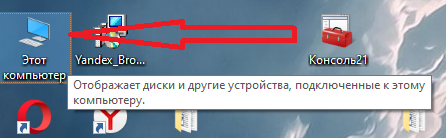
или в меню «Пуск» — «Компьютер»
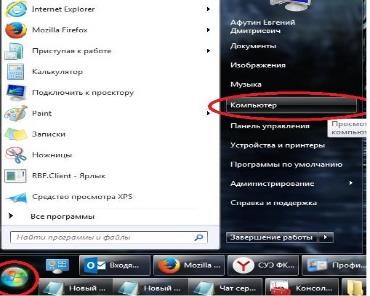
Далее, если у вас Windows 7, то открываем вкладку «Компьютер» — «Удалить или изменить программу»

и ищем в списке установленных программ КриптоПро CSP версии 4 и Континент TLS-клиент версии 2.0 рекомендуется
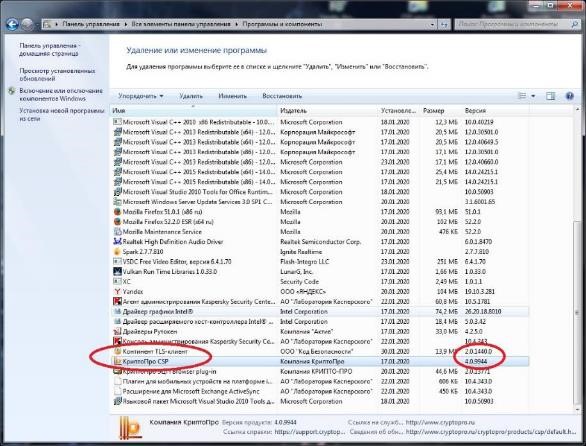
Если у вас Windows 10, то открываем вкладку «Компьютер» — «Удалить или изменить программу»
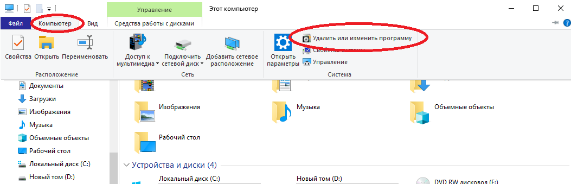
В открывшемся окне проверяем наличие программ в списке
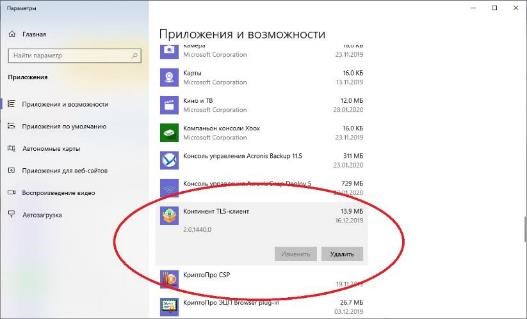
Если какое-то СКЗИ не установлено, или версии СКЗИ ниже указанных, то требуется установить их до начала настройки рабочей станции пользователя.
Если у вас отсутствуют дистрибутивы СКЗИ «Крипто Про CSP», то необходимо обратиться в территориальный орган Федерального казначейства по месту обслуживания лицевых счетов для получения СКЗИ.
Для возможности входа в СУФД Портал и подписания документов необходимо произвести установку личного сертификата в СКЗИ «Крипто Про CSP» версии 4.
Если у вас Windows 7, то открываем меню «Пуск» — «Все программы»
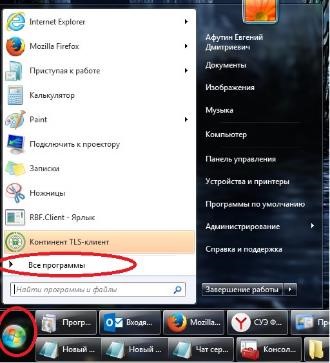
«КРИПТО-ПРО» — «КриптоПро CSP»
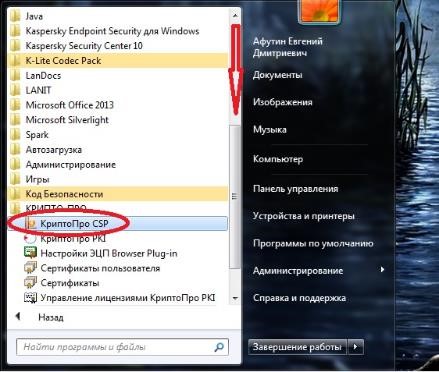
Для Windows 10
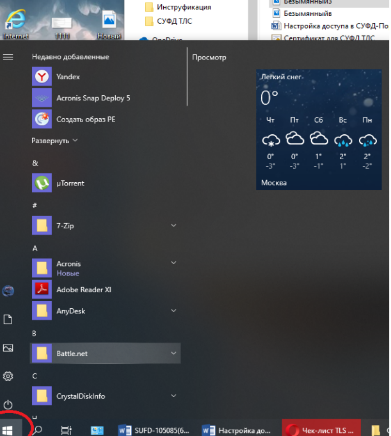
Внизу списка выбираем «КРИПТО-ПРО» — «КриптоПро CSP»
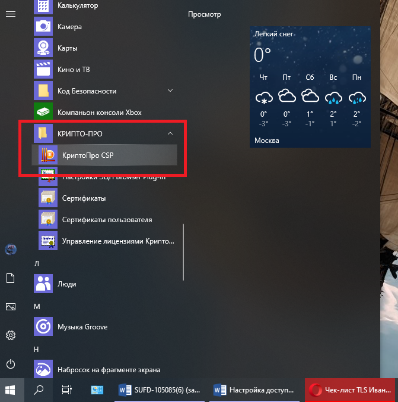
Далее необходимо перейти во вкладку «Сервис», нажать на кнопку «Установить личный сертификат»

В появившемся меню нажать на кнопку «Обзор…»
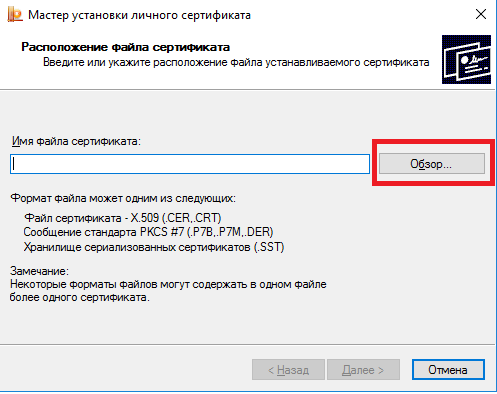
Далее выбираем необходимый сертификат (это личный сертификат, он находится непосредственно у вас на съёмном носителе). Нажать кнопку «Открыть»
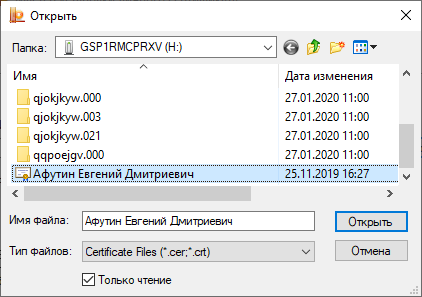
Дважды нажать кнопку «Далее».
Откроется окно выбора контейнера закрытого ключа, отметить чекбокс «Найти контейнер автоматически». Контейнер должен находиться на съемном носителе (флешка с подписями). Нажать кнопку «Далее»
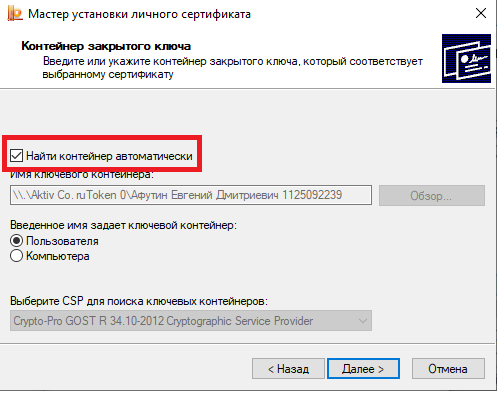
Отобразится окно завершения установки. Нажать кнопку «Готово»
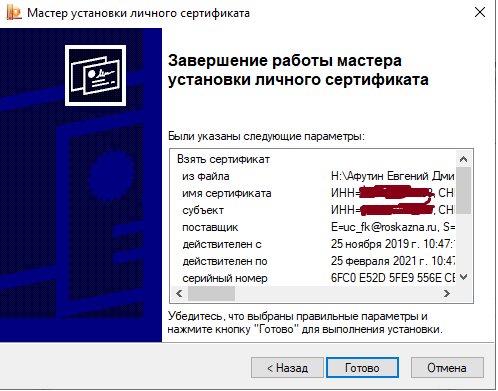
Если появиться окно с вводом пароля, то необходимо указать пароль для закрытого ключа в контейнере и нажать кнопку «ОК»

Скачать дистрибутив СКЗИ «Континент TLS VPN Клиент» версии 2.0 можно по ссылке: https://yadi.sk/d/eZyEylU1y5tVUA
Для установки СКЗИ «Континент TLS VPN Клиент» необходимо:
- Запустить файл установки «Континент TLS-клиент.exe»
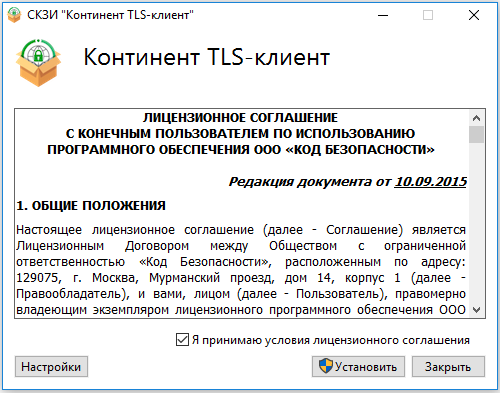
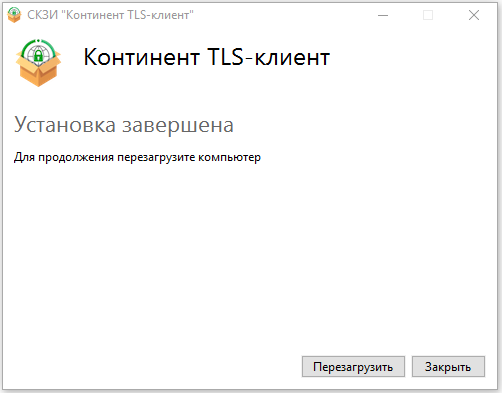
- Отметить чекбокс «Я принимаю условия лицензионного соглашения». Нажать кнопку «Установить».
- Начнется процесс установки.
- При успешной установке отобразится диалоговое окно «Установка завершена».
- Нажмите кнопку «Перезагрузить». АРМ перезагрузится.
При первичной установке СКЗИ «Континент TLS VPN Клиент» на АРМ требуется выполнить регистрацию СКЗИ.
Во время первого запуска СКЗИ «Континент TLS VPN Клиент» отобразится диалоговое окно «Вы используете незарегистрированную версию программы». При нажатии на кнопку «Продолжить без регистрации» пользователю будет предоставлен демонстрационный период эксплуатации СКЗИ продолжительностью 14 дней. По истечении данного срока, работа в TLS Клиенте будет невозможна.

При доступе к системе из сети Интернет необходимо:
- В появившемся диалоговом окне нажать на кнопку «Зарегистрировать». Отобразится окно регистрации. Перейти в окно регистрации можно также из меню TLS Клиента, нажав на вкладку «Настройки». Перейти в раздел «Регистрация». Нажать на кнопку «Начать» под полем «Онлайн-регистрация».
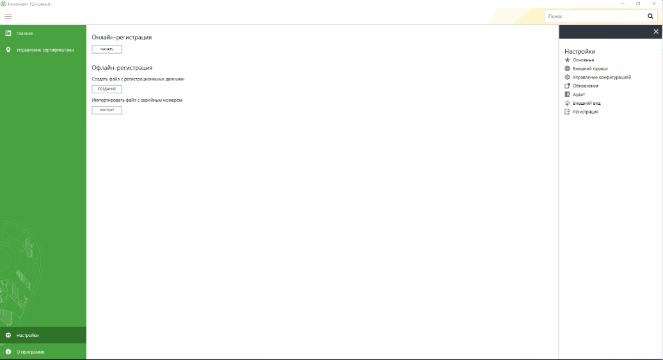

- Заполнить все необходимые поля. Если адрес сервера регистрации не указан изначально, указать: «registration.securitycode.ru». Выбрать необходимый класс защиты.
- Нажать кнопку «Готово».
- Настройка СКЗИ «Континент TLS VPN Клиент»
Для работы в СУФД-Портале через СКЗИ «Континент TLS VPN сервер» необходимо в СКЗИ «Континент TLS VPN Клиент» выполнить настройки. Открыть «Континент TLS-клиент». Запустить СКЗИ Континент TLS VPNклиент можно с помощью ярлыка на рабочем столе

или перейти в меню «Пуск» — «Все программы»
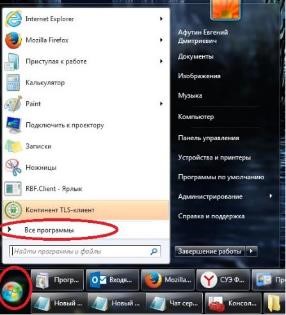
«Код безопасности» — «Континент TLS-клиент»

Если у вас Windows 10, то меню выглядит так
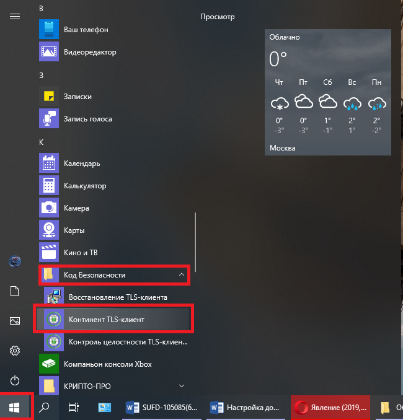
В меню Континент TLS-клиента необходимо нажать на «+ Добавить» и выбрать вкладку «Ресурс»
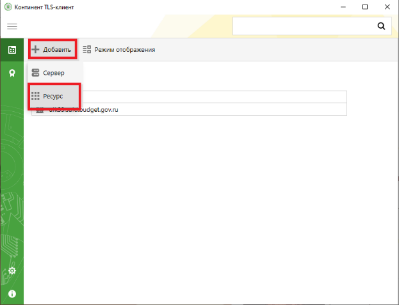
В появившемся окне поля заполняются следующими значениями:
Имя ресурса «ufk59.sufd.budget.gov.ru»;
Удаленный порт «443»
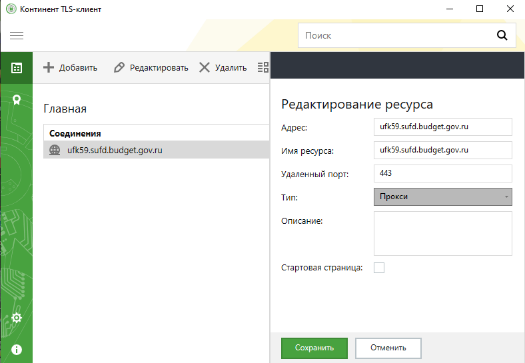
и нажать кнопку сохранить.
Перейти во вкладку «Управление сертификатами»
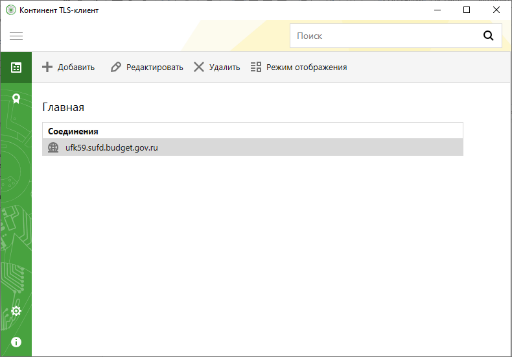
Выбрать раздел «Серверные сертификаты». Нажать на кнопку «Импортировать»
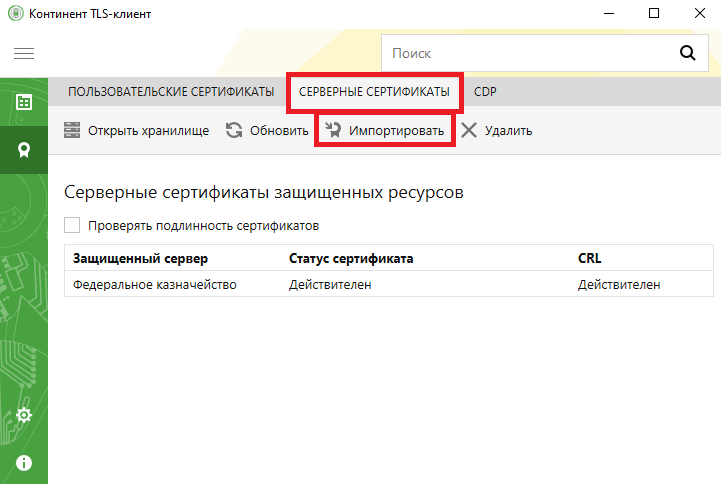
В открывшемся меню выбрать необходимый сертификат сервера для работы в СУФД-портале Сертификат для СУФД ТЛС.cer, приложенный к данной инструкции.
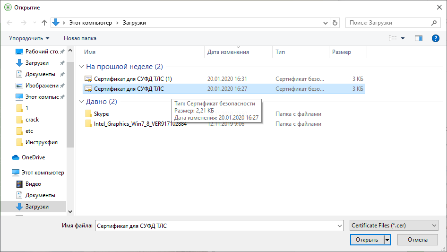
Далее в разделе «CDP» нажать кнопку «Скачать CRL» и дождаться загрузки сертификатов (требуется подключение к сети интернет)
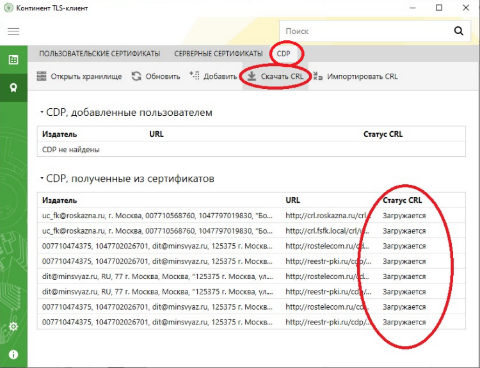
Перейти во вкладку «Настройки» — «Основные»
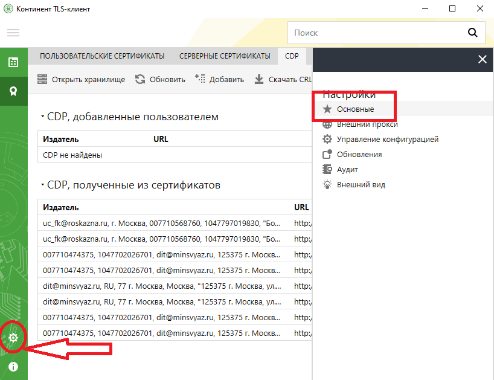
Указать период скачивания CRL «3 часа» и, пролистав вниз, отметить чекбоксы «Запускать при старте системы» и «При запуске свернуть в системный трей»
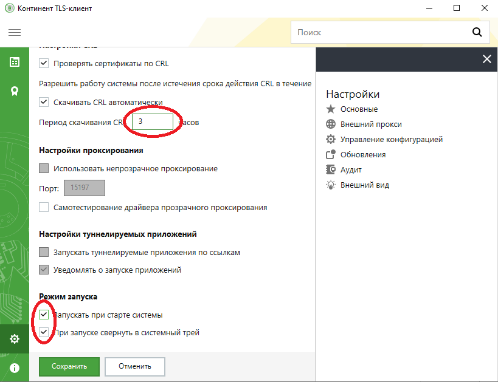
Нажать кнопку сохранить и закрыть окно настройки программы Континент TLS-клиент.
- Установка КриптоПро CSP browser plug-in
Архив, содержащий КриптоПро browser plug-in и инструкцию, размещен по ссылке. Так же КриптоПро browser plug-in можно скачать по ссылке в сети Интернет https://www.cryptopro.ru/products/cades/plugin. Откроется официальная страница сайта КриптоПро.
- Настройка браузера для работы в СУФД Портале
Настройка Internet Explorer 11
При первом запуске в браузере Internet Explorer необходимо отключить блокировку всплывающих окон. Для этого откройте меню «Настройки» — «Свойства браузера»
Во вкладке «Конфиденциальность» снять чекбокс с «Включить блокировку всплывающих окон»
Далее во вкладке «Безопасность» выбираем «Надежные узлы» и нажимаем кнопку «Сайты»
Источник: screen17.ru